Symbolisch auf einen EA-Kanal zugreifen
Sie erhalten über eigens generierte Funktionsbausteine direkt Zugriff auf die EA-Kanäle Ihres Geräts, ohne aktiv bei jedem Gerät und für jeden Kanal ein Mapping manuell aufsetzen zu müssen.
Unter dem Namen des EA-Kanals werden die Eingänge und Ausgänge zu einem Funktionsbaustein zusammengefasst. Dabei wird möglichst der Basisbaustein, der in der Gerätebeschreibung definiert ist, erweitert.
Der Kanalname entspricht dem Namen, wie er im Geräteeditor auf der Registerkarte: <Gerätename> E/A-Abbild in der Spalte Kanal angegeben ist.
Im Eingabeassistenten werden die so erzeugten Ein- und Ausgangsvariablen ebenfalls angezeigt.
Wenn die EA-Kanäle strukturiert oder Enumerationen sind, werden deren Funktionsbausteine ebenfalls entsprechend strukturiert. Die generierten Funktionsbausteine enthalten demgemäß strukturierte Ein- und Ausgänge oder Enumerationen.
Bei Kanälen mit identischen Namen wird dem Ein- oder Ausgang des Funktionsbausteins das Suffix
_<number>angehängt.Wenn ein Gerät keine eigenen EA-Kanäle hat (wie beispielsweise beim Slave EK1100), wird kein Funktionsbaustein erstellt.
Automatisches Mapping aktivieren
Öffnen Sie in der Ansicht Geräte das Top-Gerät. Wählen Sie im Geräteeditor die Registerkarte SPS-Einstellungen.
Unter Zusätzliche Einstellungen befindet sich die Option Symbolischer Zugriff für E/As aktiviern.
Selektieren Sie das Kontrollkästchen.
In der Registerkarte IEC-Objekte des Geräts wird die generierte Funktionsbaustein-Instanz angezeigt.
Für jeden EA-Kanal wird nun automatisch ein (meist erweiterter) Funktionsbaustein erstellt und instanziiert. Damit ist für Sie ein direkter Zugriff unmittelbar möglich. Sie können über die Variablen des Funktionsbausteins auf den EA-Kanal zugreifen.
EtherCAT SlaveDer neue Funktionsbaustein erweitert den bestehenden Funktionsbaustein. Im Geräteeditor unter der Registerkarte EtherCAT IEC-Objekte wird die Funktionsbaustein-Instanz EL1008 aufgelistet.
Der Funktionsbaustein DrvEghercatLib.ETCSlave_Diag wird erweitert zu EL1008_FB und erhält die Ausgangsvariablen Input_<n>.
EL1008_FB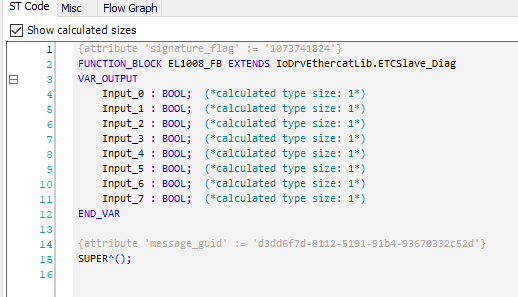
Wenn in der Gerätebeschreibung kein Funktionsbaustein definiert ist, der erweitert werden kann, wird ein neuer Funktionsbaustein generiert. Im Geräteeditor unter der Registerkarte IEC-Objekte wird beispielsweise die Funktionsbaustein-Instanz Generic_XN1AI aufgelistet.
Generic_XN_1AI_F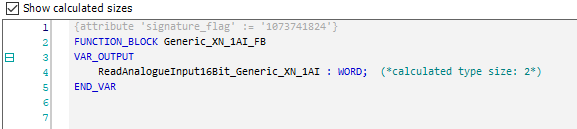
Der Funktionsbaustein BK5120_FB, der gemäß der Gerätebeschreibung den existierende Funktionsbaustein _3SCOS.CANRemoteDevicee erweitert, wird generiert. Im Geräteeditor in der Registerkarte CANopen IEC-Objekte wird die Funktionsbaustein-Instanz BK5120 gelistet.
BK5120_FB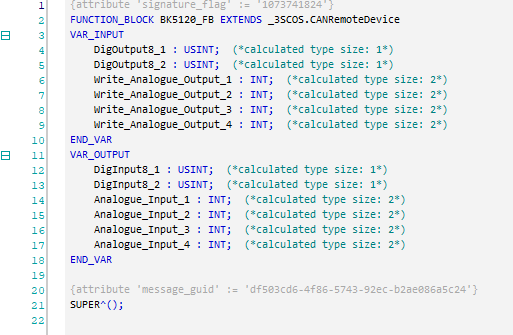
Onlinebetrieb
Während des Onlinebetriebs erfolgt die Aktualisierung der Daten über die bestehenden Funktionen. Allerdings werden nur diejenigen der generierten Variablen aktualisiert, die tatsächlich verwendet werden. Oder wenn die Option Variablen immer aktualisieren aktiviert ist.
Wenn auf einen Kanal gleichzeitig symbolisch und über IO-Mapping zugegriffen wird, erscheinen Compilerwarnungen.